Sådan viser du den fulde adresse eller URL i Firefox browser
Tidligere plejede Mozilla Firefox altid at vise http eller https i URL'en(URL) , når de besøgte websider, men få brugere rapporterer, at dette ikke er tilfældet længere. Dette skyldes, at nogle gange trimmes URL'er(URLs) , og brugerne kan ikke længere se den nøjagtige anvendte protokol. Det bliver derfor svært at bekræfte, om de er på en sikker forbindelse ved at læse protokollen, mens de browser.
Hvis du spekulerer på, om du er på HTTP eller HTTPS(HTTP or HTTPS) i Firefox , er her en hurtig løsning til at få protokollen tilbage på din browsers adresselinje. Ved at følge denne guide kan du se den fulde adresse i Mozilla hver eneste gang.
Vigtigheden af at kende den fulde adresse i webbrowsere(Web Browsers)
HTTP er den protokol, hvorigennem data sendes mellem en webbrowser, som Chrome eller Firefox , og et websted. 'S'et' i HTTPS står for " Secure ", da denne hjemmeside har en sikker forbindelse.
Når en bruger besøger en webside i hans/hendes browser og besøger et HTTPS- websted, anmoder de om dets SSL- certifikat. Dette SSL- certifikat indeholder en nøgle, som browseren låser op for at skabe en sikker og sikker session, mens du besøger det pågældende websted. Certifikatet er kun til engangsbrug og skaber en unik sikker forbindelse til hjemmesiden. På den anden side, når brugeren besøger et websted via HTTP , foregår al kommunikation over almindelig tekst. Hvilket betyder, at denne tekst let kan læses af enhver hacker, der bryder ind i forbindelsen mellem din browser og webstedet. Den nederste linje, HTTPSer værdifuld, fordi den beskytter al kommunikation og kundeinformation; Det virker også for at legitimere enhver hjemmeside, der bruger den, fordi virksomheder, der bruger HTTPS , nemt kan verificeres.
Derfor er det ekstremt vigtigt af sikkerhedsmæssige årsager at vide, om du er på http eller https i Firefox .
Vis den fulde adresse i Mozilla Firefox
Når Mozilla Firefox -browseren ikke viser den fulde adresse, ser den ud som nedenstående billede:

Følg disse trin for at få den fulde adresse i Mozilla Firefox - browseren:
1] Åbn (Open)Firefox- browseren, eller start en ny fane, hvis den allerede er åbnet.
2] Skriv nu ' about:config '

3] Tryk på ' Enter '
4] Klik på ' Accepter risikoen og fortsæt(Accept the Risk and Continue) '
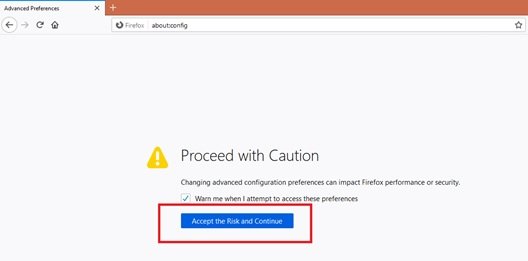
Bemærk venligst(Please note) : Du kan deaktivere denne side ved at fjerne markeringen i feltet ud for ' Advar mig, når jeg forsøger at få adgang til disse præferencer(Warn me when I attempt to access these preferences) '.
5] I linjen ' Søgepræferencenavn(Search Preference Name’) ' søg efter ' browser.urlbar.trimURLs '. Det vil vise den værdi, der skal indstilles til sand.
6] Dobbeltklik(Double-click) på linjen for at ændre værdien fra 'True' til ' False' , der vises i højre side.

7] Færdig! Besøg nu dit foretrukne websted(Web) og se hele URL -protokollen.
At have en fuld adresse i Mozilla Firefox kan være meget nyttigt for dem, der skal foretage pengetransaktioner online eller endda sende følsomme oplysninger ud via e-mail fra en computer væk fra hjemmet. Vi håber, at denne guide hjælper dig med at sikre dine browsersessioner.
Bemærk venligst, at du kan nulstille Firefox-indstillingerne til standard, hvis du nogensinde føler behov for det.
Relateret læsning(Related read) : Sådan viser du altid fulde webadresser i Chrome-browseren(How to always show full URLs in Chrome browser) .
Related posts
Sådan rydder du cache, cookies, browserhistorik i Chrome og Firefox
Sådan deaktiveres Session Gendannelse Crash Recovery i Firefox
Gendan manglende eller slettede Firefox-bogmærker eller -favoritter
Mest nyttige Mozilla Firefox om:config tweaks
Chrome eller Firefox kan ikke downloade eller gemme filer på din computer
Sådan deaktiverer eller aktiverer du tilføjelser i privat tilstand på Firefox
Sådan deaktiveres Firefox-meddelelser i Windows 10 Action Center
Nulstil eller opdater Firefox-browserindstillinger til standard i Windows 11/10
Hvordan rettes Twitter, der ikke indlæses på Firefox-fejl?
Løs Firefox-problemer og -problemer på Windows-pc
Sådan bruger du Firefox Task Manager
Konverter tekst til tale offline med TTFox Firefox browserudvidelse
Firefox Containers har til formål at beskytte online identitet
Luk alle åbnede browserfaner på én gang i Chrome, Edge eller Firefox
Firefox JSON Viewer virker ikke; Kan ikke se eller redigere JSON-data
Sådan får du Flash til at fungere i Chrome, Edge, Firefox NU
Få Firefox til at vise mediekontroller på Windows 10 låseskærm
Aktiver, deaktiver eller brug flere Picture-in-Picture-videotilstande i Firefox
Deaktiver telemetri og dataindsamling i Firefox Quantum-browser
Hyperlinkrevision i Chrome- og Firefox-browsere
